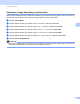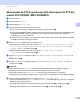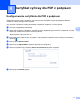Scan to FTP Guide
Table Of Contents
- Instrukcja funkcji Skanuj na serwer FTP
- Modele, których dotyczy
- Definicje dotyczące znaków towarowych
- Znaki handlowe
- WAŻNE
- Spis Treści
- 1 Wprowadzenie
- 2 Konfiguracja funkcji skanowania do FTP za pomocą przeglądarki WWW
- 3 Obsługa urządzenia
- 4 Certyfikat cyfrowy dla PDF z podpisem
- Konfigurowanie certyfikatu dla PDF z podpisem
- Obsługiwane certyfikaty
- Instalacja certyfikatu cyfrowego
- Importowanie i eksportowanie certyfikatu oraz klucza prywatnego
- 5 Rozwiązywanie problemów
15
Certyfikat cyfrowy dla PDF z podpisem
4
Instalacja certyfikatu cyfrowego 4
PDF z podpisem wymaga zainstalowania certyfikatu cyfrowego zarówno na urządzeniu jak i na urządzeniu
wysyłającym dane do urządzenia, np. komputerze. Aby skonfigurować certyfikat użytkownik musi zdalnie
zalogować się na urządzeniu za pomocą przeglądarki WWW, przy użyciu jej adresu IP.
a Uruchom przeglądarkę internetową.
b Wpisz „http://adres IP urządzenia/” w pasku adresu przeglądarki (gdzie „adres IP urządzenia” to adres
IP danego urządzenia lub nazwa serwera wydruku).
Na przykład: http://192.168.1.2/
c Domyślnie żadne hasło nie jest wymagane. Jeśli poprzednio ustawiono hasło, należy je wprowadzić i
nacisnąć .
d Kliknij przycisk Network (Sieć).
e Kliknij przycisk Security (Zabezpieczenia).
f Kliknij przycisk Certificate (Certyfikat).
g Można skonfigurować ustawienia certyfikatu.
Aby utworzyć samodzielnie wystawiony certyfikat za pomocą funkcji Zarządzanie przez przeglądarkę
WWW, przejdź do Tworzenie samodzielnie wystawionego certyfikatu uu strona 16.
Aby utworzyć żądanie podpisania certyfikatu (CSR), przejdź do Tworzenie żądania podpisania
certyfikatu (CSR) uu strona 17.
1 Tworzenie i instalacja samodzielnie wystawianego certyfikatu
2Używanie certyfikatu wydanego przez urząd certyfikacji (CA)
1
2